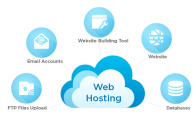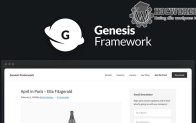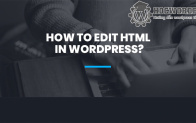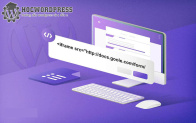Xin chào các đồng môn!
Chắc hẳn các bạn đã tìm hiểu về plugin Yoast SEO một plugin hỗ trợ SEO rất tốt cho wordpress rồi phải không nào? Tuy nhiên, nếu ai chưa xem thì trước khi đọc bài này có thể xem lại bài viết Giới thiệu plugin Yoast SEO nhé! Còn trong bài viết này, mình sẽ hướng dẫn bạn viết bài chuẩn SEO để dễ dàng đạt thứ hạng tốt trên các công cụ tìm kiếm.
Viết bài chuẩn SEO với Yoast SEO
Trước tiên, chúng ta tạo một bài viết mới, thêm nội dung như một bài viết thông thường. Sau đó, bạn kéo xuống dưới, sẽ thấy xuất hiện một khu vực Yoast SEO premium. Nếu bạn không thấy, hãy kích hoạt nó trong phần Tuỳ chọn hiển thị trên cùng của website.

Viết bài chuẩn SEO với Yoast SEO
Tối ưu tính năng SEO trong bài viết
Bây giờ hãy tiến hành mô tả SEO cho bài viết này theo 3 bước như sau:
- Cụm từ khoá chính: là từ khoá chính bạn muốn SEO cho bài viết này. Cụm từ khoá này phải có trong tiêu đề bài viết nhé. Bênh cạnh đó nó phải là một từ duy nhất, không có dấu “,” hoặc “.”. Nếu có Yoast sẽ báo lỗi ngay.
- Nhấn vào nút sửa snippet để chỉnh sửa đoạn mô tả cho bài viết này.
- Thẻ mô tả: thẻ mô tả là một đoạn nội dung ngắn mô tả ý chính của bài viết. Nó sẽ xuất hiện trong kết quả tìm kiếm để người xem biết được website bạn viết về điều gì. Thẻ mô tả phải đáp ứng 3 yêu cầu sau:
- Mô tả ngắn gọn chính xác nội dung của bài viết.
- Có chứa cụm từ khoá chính.
- Độ dài cần thiết, bạn có thể căn độ dài mô tả theo thanh màu xanh bên dưới. Bạn viết tới khi nó xanh và gần chạm mức kết thúc là được, nếu bạn viết dài hơn nó sẽ chuyển sang màu cam.
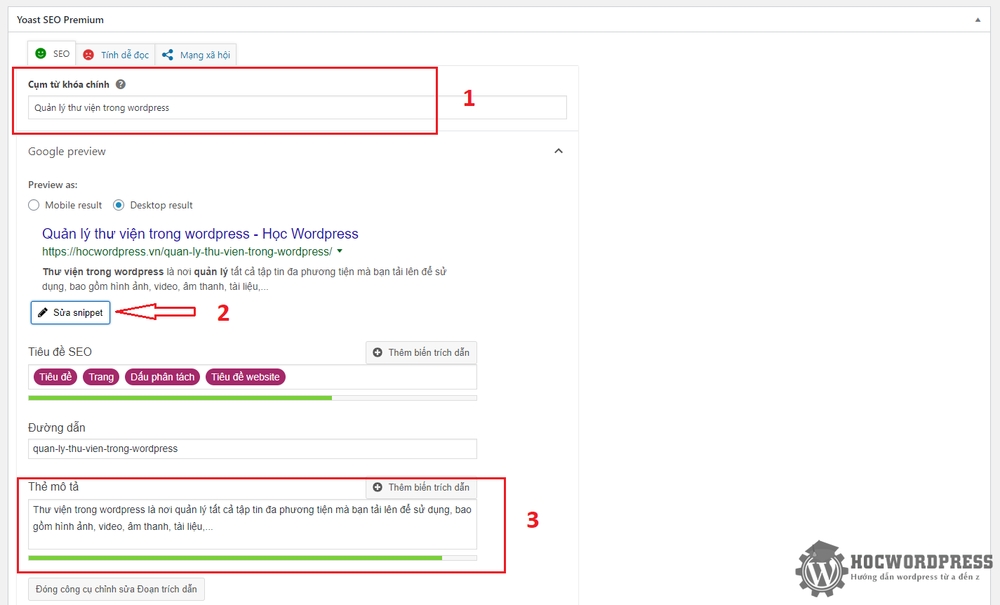
Viết bài chuẩn SEO với Yoast SEO
Tính năng dễ đọc cho bài viết chuẩn seo
Bên cạnh đó, trong bài viết bạn cần chèn một số từ khoá chính của bài viết và dẫn link về chính bài viết đó. Ngoài ra, cần thêm từ khoá và chèn link qua một chủ đề khác trên website. Sau khi làm xong các bước, bạn nhìn ngay mục Đăng có 2 dòng thông báo của Yoast SEO. Nó đánh giá chất lượng bài viết từ không tốt, ổn đến tốt theo 3 màu: đỏ – cam – xanh.
- Tính dễ đọc: Có logo màu đỏ và thông báo “Cần cải thiện”, nghĩa là nội dung của bạn cần phải cải thiện. Chủ yếu là bạn dùng câu chữ quá dài, cần cắt ngắn bớt bằng cách ngắt thành nhiều câu. Khi nào nó ra màu cam là chấp nhận được, còn ra màu xanh thì tốt rồi.
- SEO: nếu nó ra xanh là bài viết của bạn đã chuẩn SEO, còn nếu màu cam hoặc đỏ thì bạn cần cải thiện lại.
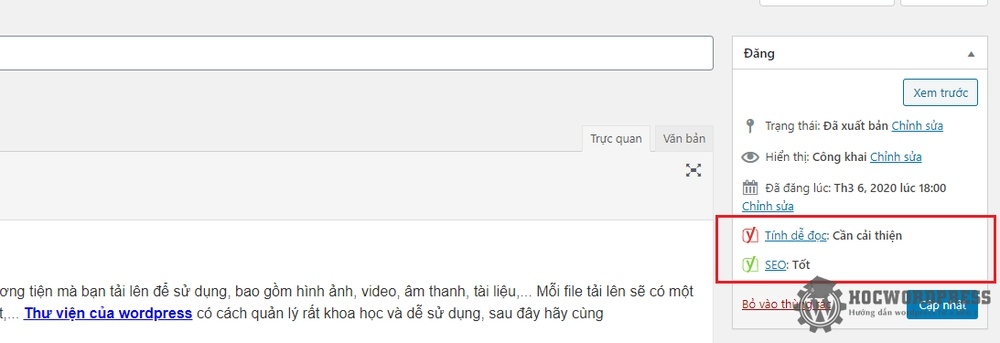
Viết bài chuẩn SEO với Yoast SEO
Nếu bạn SEO vẫn chưa xanh, hãy kéo xuống mục Yoast SEO và xem phần Phân tích SEO. Bạn sẽ được Plugin SEO phân tích một số vấn đề cần cải thiện. Cố gắng làm theo các bước hướng dẫn thì nó sẽ chuyển sang xanh thôi.
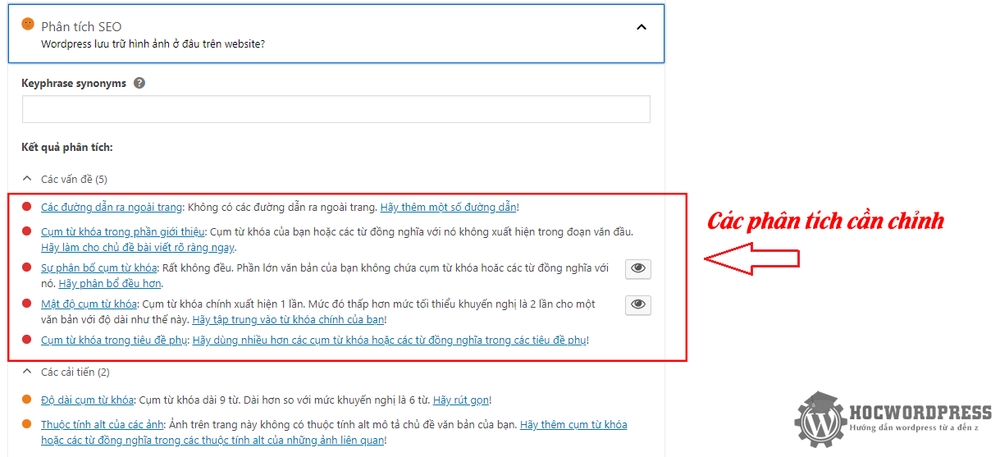
Cách viết bài chuẩn SEO với Yoast SEO
Tổng kết
Yoast SEO hỗ trợ tốt cho mọi người viết bài chuẩn SEO, với các cảnh báo, phân tích cũng như hướng dẫn bạn cách chỉnh sửa nội dung. Để bài viết mình “xanh” thì không khó, sau một thời gian bạn chỉnh sửa theo các bước hướng dẫn của Yoast thì sẽ quen về cấu trúc bài viết, cũng như cách chèn từ khoá. Khi đó thì bạn sẽ lên tay, và cứ viết xong là nó “xanh” liền.